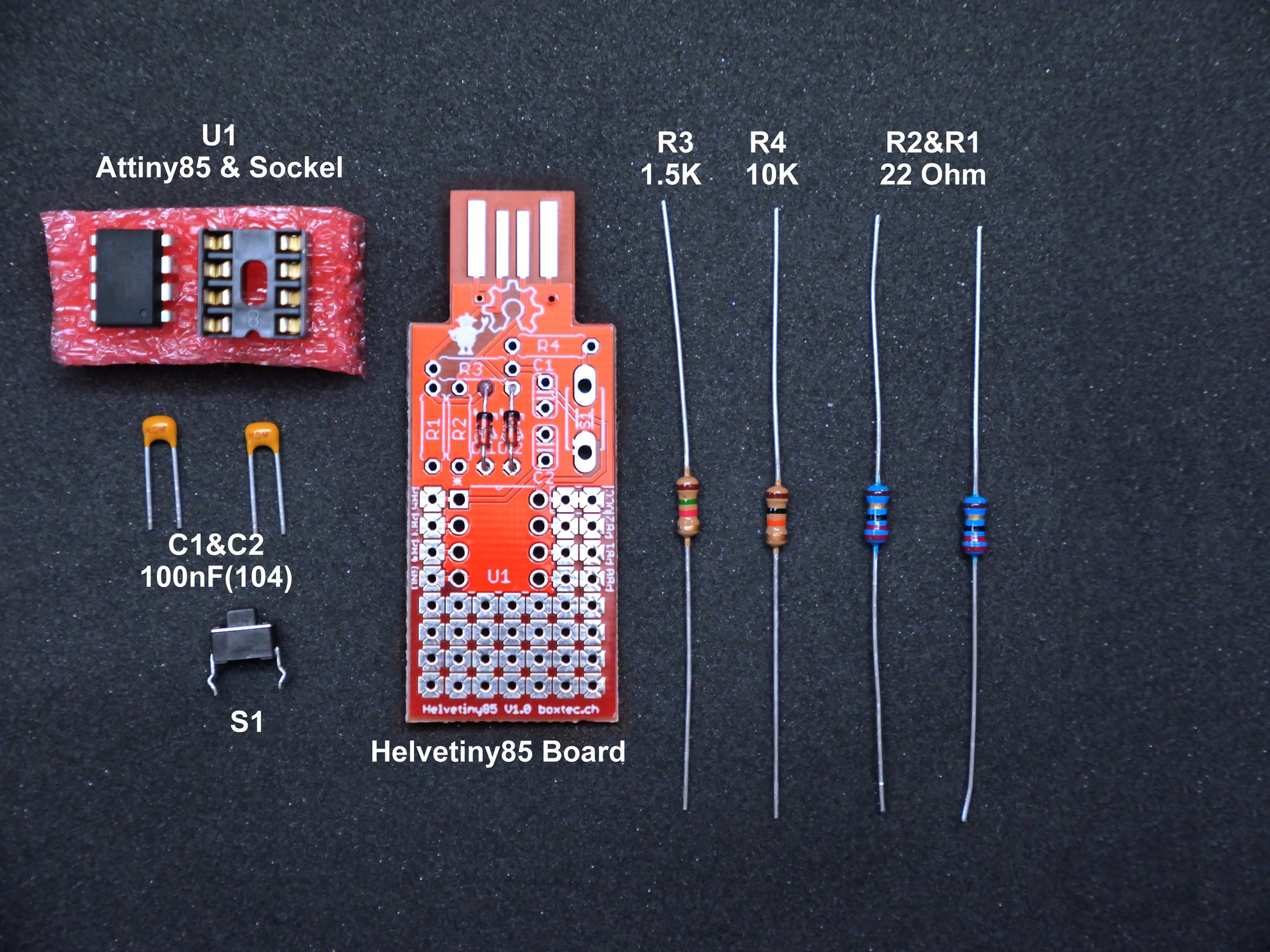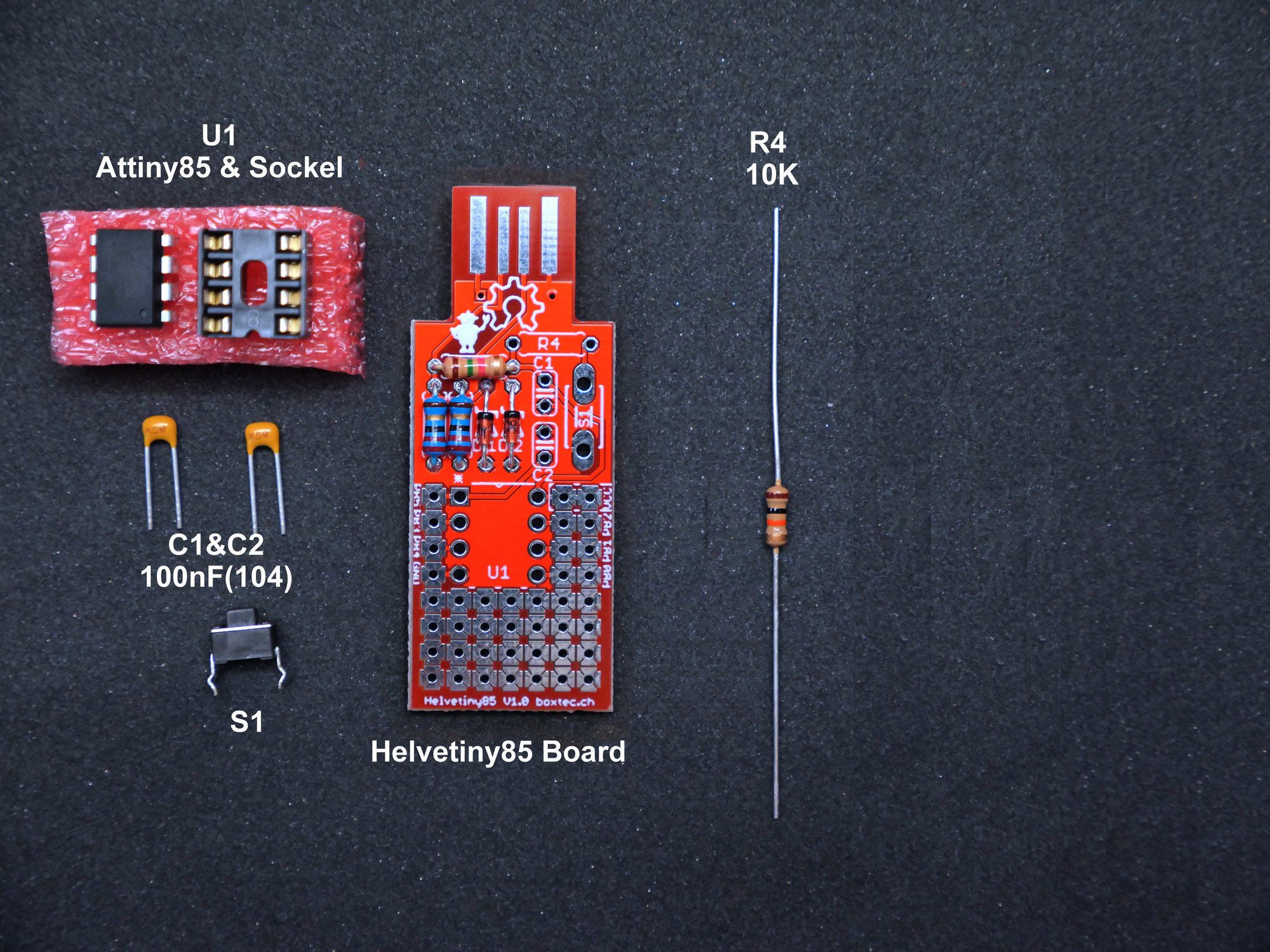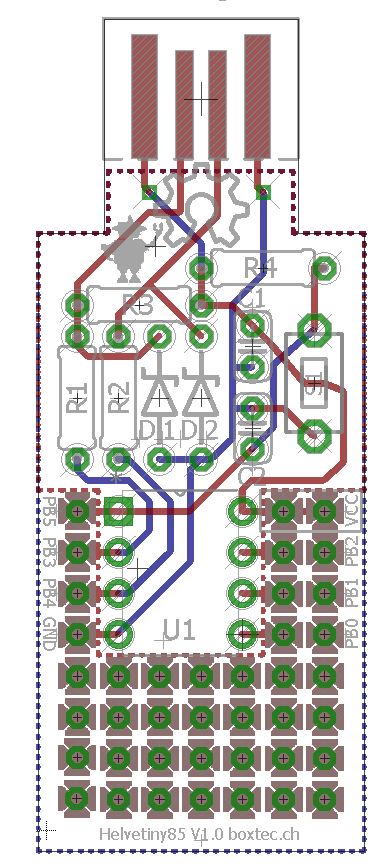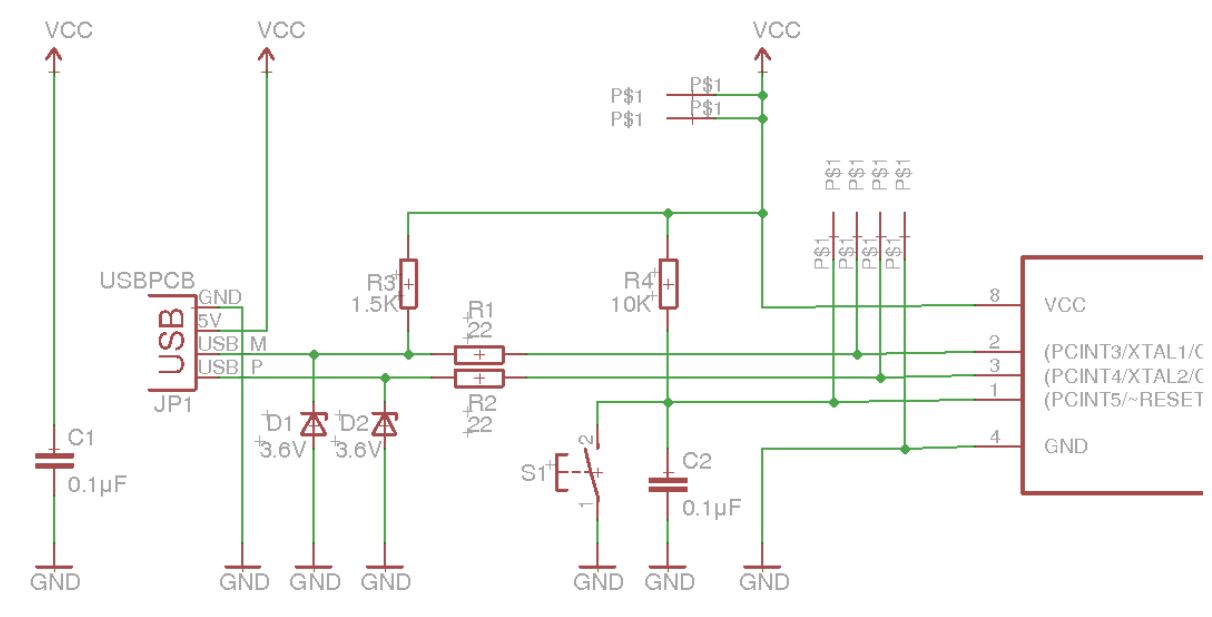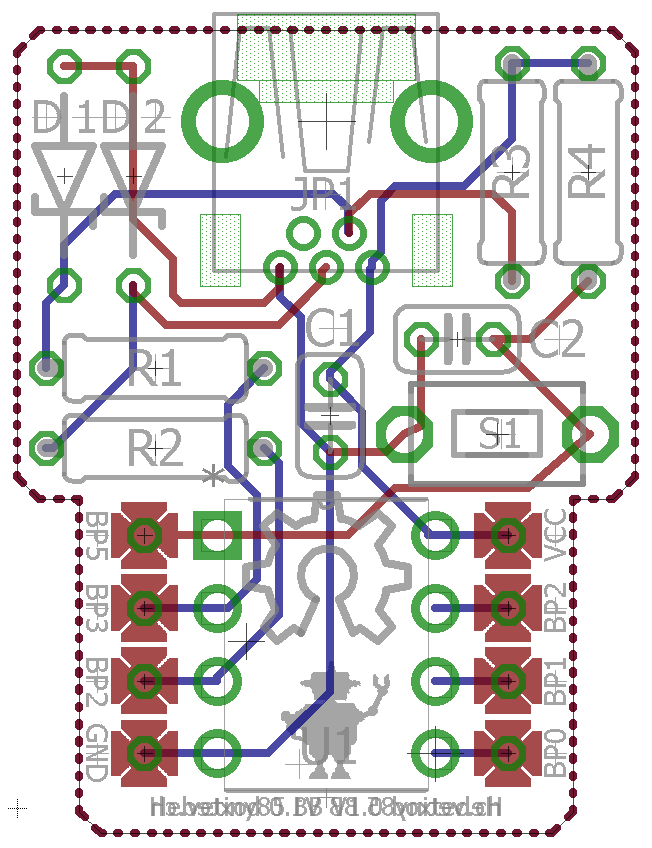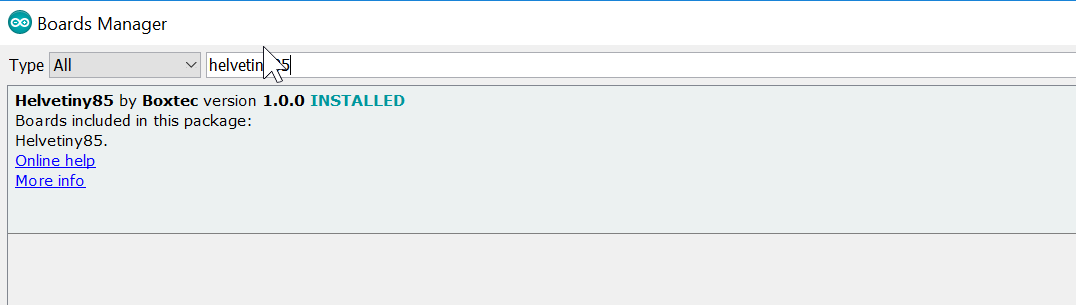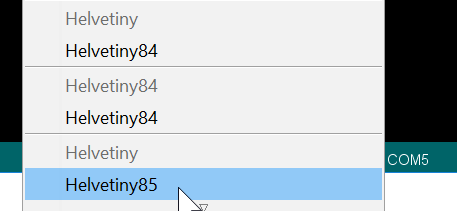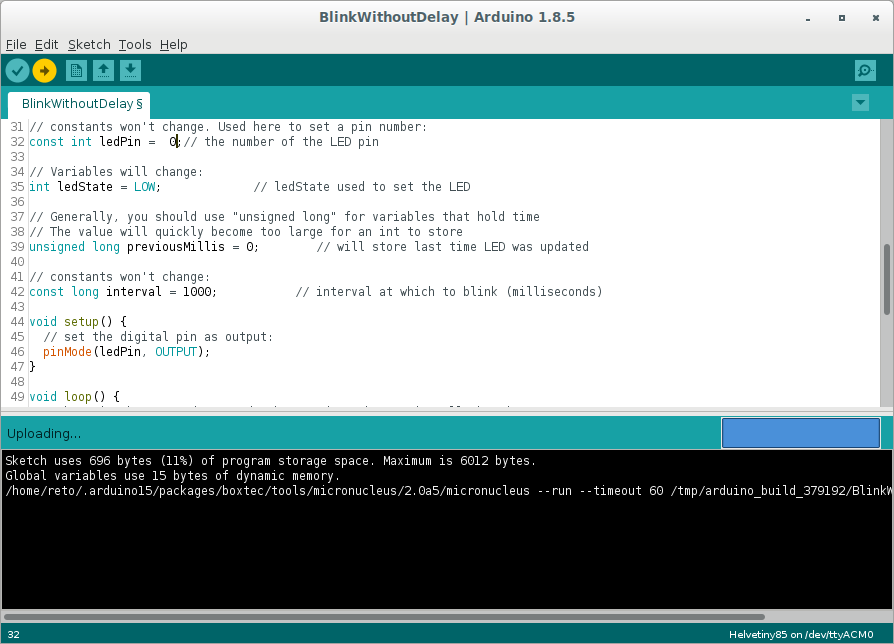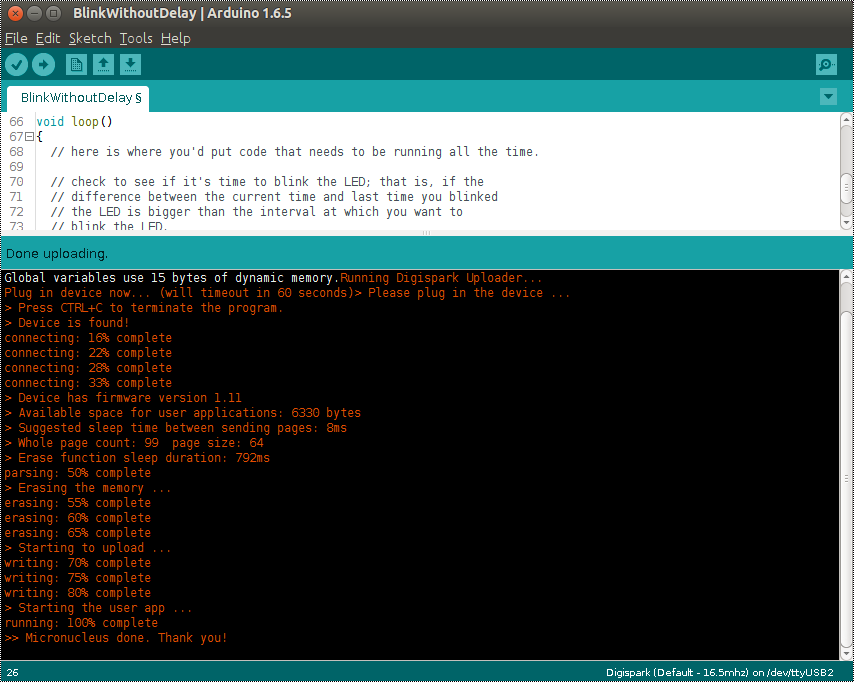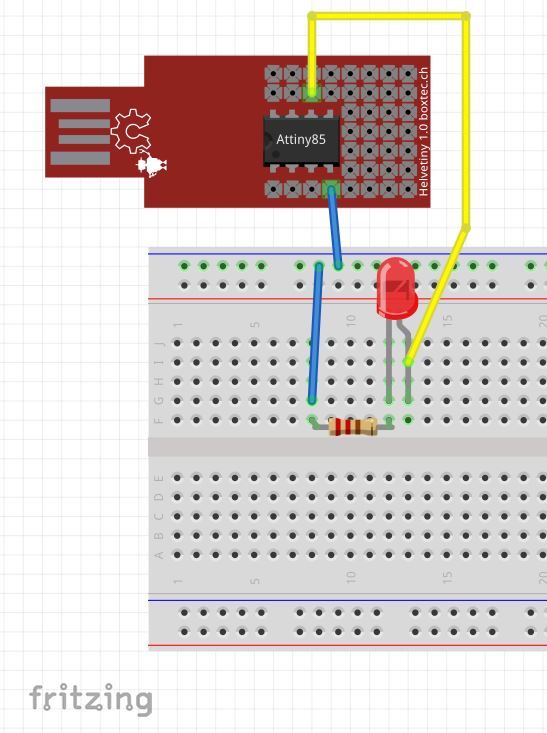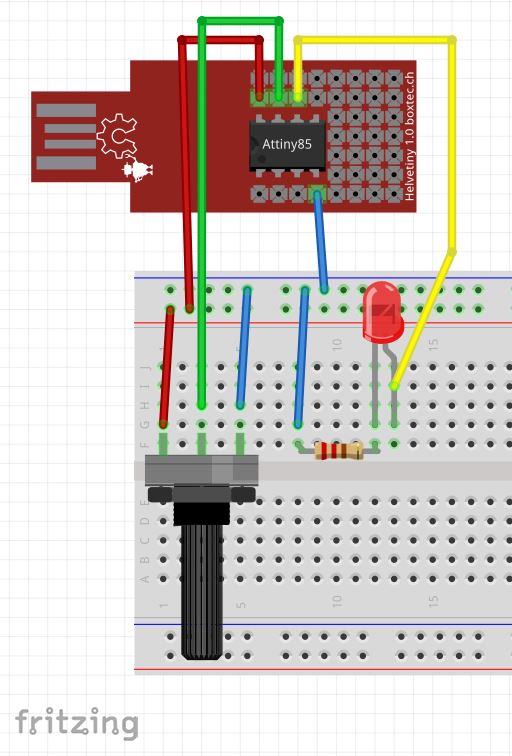This is an old revision of the document!
Table of Contents
Helvetiny85 und Helvetiny85 BB
Helvetiny85 und Helvetiny85 BB sind zwei Attiny Boards welche auf der USB Implementierung von Micronucleus aufbauen.
Beide Boards sind als Durchsteckmontage (through-hole) Board aufgebaut. Die Idee mit diesen Boards einem Anfänger einen möglichst einfachen und preiswerten einstieg in die Arduino Welt zu ermöglichen. Es braucht nur ein Kit und ein Computer ansonsten ist keine weiter Hardware nötig. Die Boards lassen sich direkt am USB Anschluss nutzen.
Klassische Anwendung ist an einem Workshop. Da kann jeder Teilnehmer sein eigener Helvetiny85 zusammen löten und dann direkt ausprobieren. Um kleine Anwendungen zu programmieren braucht es noch weitere Komponenten wie Leds oder Sensoren.
Jetzt zu den Unterschieden der 2 Versionen. Der Helvetiny85 ist direkt als USB Stick konzipiert, er braucht also nicht einmal ein Kabel. Der Helvetiny85 BB ist für Experimentierschaltungen auf dem Breadboard vorgesehen. Er braucht zusätzlich zum Helvetiny85 noch eine USB Buchse und ein USB Kabel.
Hier findet Ihr Anwendungsbeispiele: Helvetiny85 Tutorials
Helvetiny85
Der Helvetiny85 ist direkt als USB Stick konzipiert, er braucht also nicht einmal ein Kabel. Header sind nicht vorgesehen können aber problemlos hinzu gefügt werden.
Hier noch ein Beispiel von dem Prototyp in der Anwendung, mit einem Potentiometer, einer LED und einem LED Pixel.
Helvetiny85 BB
Der Helvetiny85 BB ist für Experimentierschaltungen auf dem Breadboard vorgesehen. Er kann direkt im Breadboard eingesteckt werden.
Hier noch ein Beispiel in der Anwendung mit einer Experimentierschaltung, ein Lichtsensor, ein Potentiometer und eine Led werden mit dem Hevetiny85 BB angesteuert.
Bauteile
Die Bauteile sind alle Standard Bauteile einzig spezielle Beachtung liegt auf dem PCB und dem Attiny85. Das PCB wird man bald bestellen können. Den Attiny85 muss noch mit dem Micronucleus USB Bootloader beladen werden, dazu ist ein normaler Arduino als ISP Programmierer nötigt. Hier die beiden Anleitungen:
- Arduino als ISP attiny_mit_arduinoisp_programmieren
- Micronucleus Bootloader Micronucleus
Helvtino85 V1.0
Der Helvetiny85 ist direkt als Kit hier verfügbar: http://shop.boxtec.ch/helvetiny85-kit-p-42657.html
Ansonsten hier die einzelnen Bestandteile:
Helvtino85 BB
Die Bread Board Version ist noch nicht als Kit erhältlich. Er braucht jedoch gleichen Bauteile wie der Helvetino85. Zusätzlich wird noch eine USB Buchse, ein USB Kabel und Header benötigt.
Zusammenbauen/Montage
Der Zusammenbau sollte kein grosses Problem sein. Die Anzahl der Bauelemente ist beschränkt und es gibt keine SMD Bauteile. Damit sollte es problemlos möglich sein das Board auch als ungeübter Bastler zusammenbauen zu können.
Hier die Schritt für Schritt Anleitung
Wie oben beschrieben sind die folgenden Bauteile nötig.
Als erstes setzen wir die 2 Z-Dioden [D1&D2] (3.6 Volt) ein. Vorsicht mit der Polarität, der Schwarze Balken muss oben sein.
Jetzt folgen die beiden 22 Ohm Widerstände [R1&R2].
Als nächstes bauen wir den 1.5 KOhm Widerstand [R3] ein.
Und jetzt kommt der 10 KOhm Widerstand [R4] auf das Board.
Jetzt sind die beiden Kondensatoren [C1&C2] an der Reihe und gleichzeitig bauen wir auch noch den Taster S1 ein.
Als letztes löten wir den IC Sockel ein. Die Beine vom IC drücken wir etwas zusammen, dann setzen wir Ihn vorsichtig in den Sockel.
Das war schon alles, jetzt können wir die Rückseite nochmals kontrollieren und reinigen. Und das erste Programm laden.
Layout
Helvetiny85
HelvetinyBB
Installation
Das Laden vom 1. Programm sollte am besten unter Linux oder OS X vorgenommen werden, weil da keine Treiber benötigt werden. Unter Windows muss zuerst der Treiber installiert werden: https://github.com/digistump/DigistumpArduino/tree/master/tools
Unter Linux kann nach dem Einstecken vom USB Stecker per lsusb Befehl geprüft werden ob der Micronucleus Bootloader vom Betriebssystem erkannt wurde.
In der Arduino IDE muss zuerst in den Einstellungen die boxtec URL eingegeben werden.
http://src.boxtec.ch/boardmanager/package_boxtec_index.json
Alternativ funktioniert auch die Digispark URL.
http://digistump.com/package_digistump_index.json
Im Board Manager kann dann die Boxtec Software installiert werden.
Jetzt stehen unter <Boards> die boxtec Konfigurationen zur Verfügung. Wir wählen den Helvetiny85 aus.
Zum Sketch hoch laden, muss der USB Stecker entfernt werden, danach wird in der Arduino IDE <Upload> ausgewählt. Erst wenn wenn der in der Statuszeile von der Arduino IDE “Uploading..” steht, den Helvetiny85 in die USB Buchse stecken. Dann wird das Programm auf den Helvetiny85 übertragen.
Tipp: Wem das ein-/aus stecken zu mühsam ist kann auch einfach auf den Reset Knopf drücken. Dadurch startet der Helvetiny85 neu und und kann im USB Modus beschrieben werden.
Danach sieht man die Erfolgsmeldung vom Upload und kann kontrollieren ob alles funktioniert hat.
Test / Anwendung
Da der Attiny85 am USB Port vom Computer hängt sind die Pins BP3 und BP4 nur mit Einschränkungen zu verwenden. An beiden Pins hängt je eine 3.6 Volt Zehner Diode. Zudem ist am BP3 ein Widerstand mit VCC verbunden. Die Pins BP0, BP1 und BP2 sind somit die erste Wahl und sollten vorwiegend genutzt werden.
Hier folgen direkt 2 einfache Beispiele. Weitere Anwendungen sind mit dem Link zu finden: Helvetiny85 Tutorials.
Blink
Das klassische Blink sieht auf den Helvetiny85 so aus. Die Led mit Vorwiderstand ist auf Pin BP1 (D1) angeschlossen.
void setup() {
pinMode(1, OUTPUT);
}
void loop() {
digitalWrite(1, HIGH);
delay(1000);
digitalWrite(1, LOW);
delay(1000);
}
Analog-In mit Blink
Jetzt lesen wir den Analogen Eingang um damit die Geschwindigkeit der Led zu steuern. Die Led mit Vorwiderstand ist auf Pin BP1 (D1) angeschlossen. Der Potentiometer ist zwischen VCC und GND angeschlossen. Der mittlere Kontakt (Abnehmer) ist auf BP1 (A1) angeschlossen.
int sensorPin = A1;
int sensorValue = 0;
int ledPin = 1;
void setup() {
pinMode(ledPin, OUTPUT);
pinMode(sensorPin, INPUT);
}
void loop() {
sensorValue = analogRead(sensorPin);
digitalWrite(ledPin, HIGH);
delay(sensorValue);
digitalWrite(ledPin, LOW);
delay(sensorValue);
}
Mit dem gleichen Aufbau wollen wir jetzt die Led gezielt dimmen. Hier als Beispiel wie die Led zuerst über das Programm gesteuert, danach kann über das Potentiometer die Helligkeit reguliert werden.
/*
Helvetiny85 Analog Led PWM
*/
const int sensorPin = A1;
const int ledPin = 1;
int sensorValue = 0;
int LedValue = 0;
void setup() {
pinMode(sensorPin, INPUT);
pinMode(ledPin, OUTPUT);
// Led Test
analogWrite(ledPin,255); //Turn the pin on full (100%)
delay(500);
analogWrite(ledPin,128); //Turn the pin on half (50%)
delay(500);
analogWrite(ledPin,0); //Turn the pin off (0%)
delay(500);
// Led Animation
for( int i = 0; i < 255; i++){
analogWrite(ledPin,i);
delay(20);
}
delay(500);
for( int i = 255; i > 0; i--){
analogWrite(ledPin,i);
delay(20);
}
delay(500);
}
void loop() {
// Led like Poti
sensorValue = analogRead(sensorPin);
LedValue = map(sensorValue,0,1023,0,255);
analogWrite(ledPin,LedValue);
delay(100);
}
Fritzing Part
Fritzing ist eine tolle Software um elektronische Schaltungen am Computer zu entwerfen. Fritzing hat 3 Ansichen: Breadboard, Schema und PCP. Damit man den Helvetiny85 in Fritzing einfach integrieren kann stelle ich hier den Helvetiny85 als Fritzing Bauteil zur Verfügung:
GitHup Helvetiny85 Fritzing Part
Am meisten Sinn macht es, die Breadboard Ansicht von Fritzing zu nutzen. Das sieht dann zum Beispiel so aus:
Probleme
Hier eine Sammlung der bekannten Probleme und Lösungen. Falls Du nicht weiter kommst melde dich einfach hier: http://forum.boxtec.ch/index.php/topic,3162.msg6141.html
- Treiber Probleme im Windows ⇒ hier hilft am besten die Neuinstallation vom Treiber (https://github.com/digistump/DigistumpArduino/tree/master/tools) alternativ kann auch einer dieser Windows Treiber hier genutzt werden: https://github.com/micronucleus/micronucleus/blob/v1.11/micronucleus-t85_winDriver.zip https://codeload.github.com/micronucleus/micronucleus/zip/master
- Arduino IDE meldet “time out” beim hochladen. ⇒ Helvetiny85 nochmals komplett ausstecken und nochmals probieren. Bei Windows und Mac Systemen reicht ab und zu der Reset Knopf nicht.
- Arduino IDE melden beim “Kompilieren” einen Fehler ⇒ Arduino IDE nochmals neu installieren.
- usw.
Bestellung
Hier ist der Helevtiny85 im Shop verfügbar: http://shop.boxtec.ch/helvetiny85-kit-p-42657.html
Verbesserungsvorschläge für die Nächste Version
- Headers. Für den Workshop um direkt mit einem Breadboard zu arbeiten. (Evtl. im Kit mitgeben oder optional zu bestellen)
- Etwas mehr Platz zwischen den Löchern für R3, R1, D2 und R4 um versehentliches Füllen naheliegender Löcher zu vermeiden.
- Eine Möglichkeit die USB-Datenverbindungen zu trennen. Vielleicht mit 2 Schiebeschalter.
Weitere Infos / Reviews
Letzte Aktualisierung: © boxtec internet appliances · the better security products